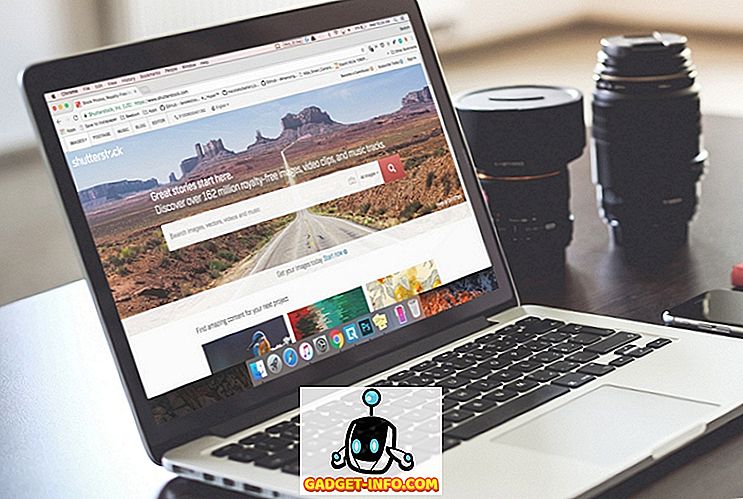Walaupun Windows 7/10 menawarkan tahap keselamatan yang tidak dilihat dalam versi sebelumnya sistem pengendalian, ada kalanya ia boleh menjengkelkan untuk log masuk setiap kali komputer reboot. Untungnya, Microsoft menawarkan penyelesaian untuk masuk setiap masa. Ketahui cara menyiapkan Windows 7/10 untuk log masuk secara automatik.
Satu Perkataan atau Dua Amaran
Jelas sekali, dengan menyediakan Windows 7/10 untuk log masuk ke akaun secara automatik, anda memberi sesiapa sahaja yang mempunyai akses ke komputer anda keupayaan untuk menggunakan komputer anda. Menyediakan akaun pentadbir sebagai akaun lalai mungkin bukan idea yang bijak tidak kira betapa mudahnyanya untuk anda.
Salah satu cara untuk memerangi masalah ini adalah untuk menetapkannya supaya Windows secara automatik log masuk ke akaun tetamu atau standard. Ingat bahawa jika anda menyediakan akaun dengan keistimewaan pentadbiran untuk log masuk secara automatik, sesiapa sahaja boleh menetapkan kata laluan untuk akaun itu dan mengunci anda sepenuhnya dari komputer anda sendiri. Pilih dengan berhati-hati akaun yang anda mahu Windows log masuk secara automatik apabila komputer dimulakan semula.
Persediaan Masuk Secara Otomatis di Windows 7 dan 10
Untuk menyediakan log masuk automatik di Windows 7/10, mulakan dengan log masuk ke Windows dengan akaun yang mempunyai keistimewaan pentadbiran dan klik pada Mula dan kemudian pada Run . Sekiranya anda tidak mempunyai perintah Run pada menu Mula anda, anda boleh memilih kekunci Windows pada keyboard anda dan tekan kekunci R.
Sama ada kaedah akan memaparkan kotak dialog Run. Ketik baris berikut dalam kotak dialog Run dan kemudian klik butang OK . Di Windows 10, anda juga boleh menaip netplwiz dan ia akan membawa dialog yang sama.
mengawal kata laluan pengguna2

Ini membuka tetingkap Akaun Pengguna di mana anda boleh mengawal pelbagai aspek pengguna dan sifat mereka. Klik pada tab Pengguna dan cari pilihan bertajuk Pengguna Mesti Masukkan Nama Pengguna dan Kata Laluan Untuk Menggunakan Komputer Ini . Pilihan ini adalah apa yang membuatkannya perlu untuk memilih pengguna dan kemudian taip kata laluan untuk log masuk ke komputer anda.
Nyahtandai kotak ini dan klik butang OK . Windows akan segera membuka kotak dialog yang lain yang bertanya jika anda ingin memilih akaun yang mana sistem operasi akan masuk secara automatik apabila Windows boot.

Ketikkan nama pengguna dan kata laluan yang anda ingin gunakan sebagai akaun log masuk automatik. Anda perlu mengesahkan kata laluan dan kemudian anda boleh mengklik butang OK . Secara lalai, ia akan memuatkan nama pengguna yang telah anda pilih dalam tetingkap sebelumnya. Jika anda ingin menggunakan akaun bukan pentadbir, pastikan anda membuat akaun terlebih dahulu sebelum memulakan proses ini.

Restart Windows dan sahkan bahawa sistem operasi secara automatik log masuk ke akaun yang anda tentukan di atas.
Walaupun ciri mudah, terdapat beberapa kaveat untuk mempunyai Windows secara automatik log masuk ke akaun. Sesetengah orang menggunakan ciri ini buat sementara waktu untuk menjimatkan beberapa langkah semasa projek tertentu. Orang lain menggunakan tetamu atau akaun terhad lain sebagai akaun log masuk lalai untuk menubuhkan komputer awam atau kiosk sama ada di tempat awam atau di rumah mereka.
Walau apa pun alasan anda, berhati-hatilah bahawa anda tidak sengaja memberikan seseorang akses tidak terbatas kepada komputer anda dan menyebabkan diri anda sedih! Nikmati!